Chkrootkit 是一款功能强大的工具,可用于检查 Unix 系统上是否存在 rootkit 迹象。Rootkit 是一种恶意软件,其目的是获取未经授权的访问权限并隐藏其在系统中的存在。Chkrootkit 会扫描系统中是否存在已知的 rootkit、蠕虫和 LKM(可加载内核模块),帮助您维护系统的安全性和完整性。对于必须确保系统不受隐藏威胁的系统管理员和安全专业人员来说,它是一款非常实用的工具。
要在 Fedora 40 或 39 上安装 Chkrootkit,您可以使用 Fedora 默认存储库(由于其简单性和稳定性,建议大多数用户使用),或者下载最新版本的源存档。本指南将引导您完成这两种安装方法。
方法 1:使用 DNF 安装 Chkrootkit
在安装 Chkrootkit 之前更新软件包列表
在 Fedora Linux 上开始安装 Chkrootkit 之前,更新系统的软件包列表至关重要。此操作可确保您的系统知道所有可用软件包及其最新版本。
要更新您的 Fedora 系统,请在终端中执行以下命令:
sudo dnf upgrade --refresh此命令更新软件包数据库并将已安装的软件包升级到最新版本。此步骤对于维护系统完整性和安全性至关重要。
使用 DNF 命令安装 Chkrootkit
更新系统后,您可以使用 Fedora 的包管理器 DNF 安装 Chkrootkit。DNF 是 Fedora 中一个强大而高效的软件管理工具,可简化安装过程。
运行此命令来安装 Chkrootkit:
sudo dnf install chkrootkit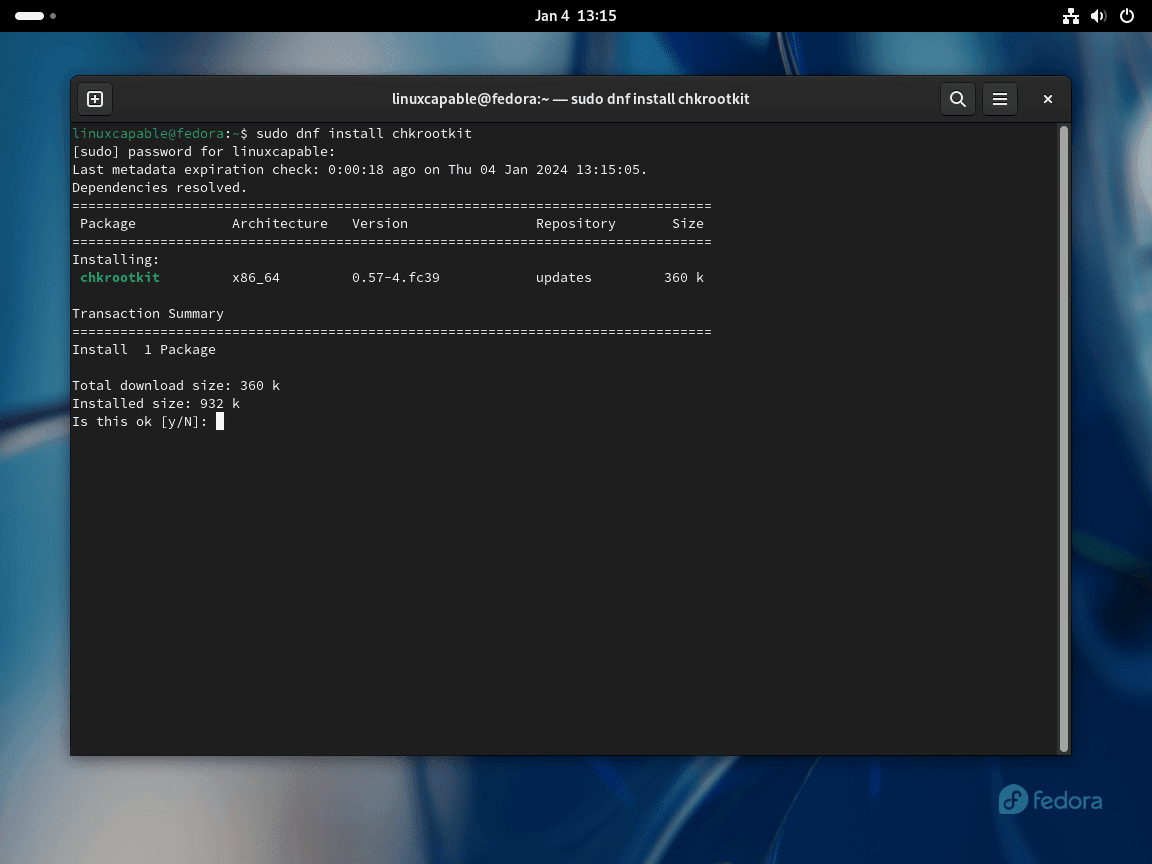
验证 Chkrootkit 安装
安装后,验证 Chkrootkit 是否已正确安装在 Fedora 系统上至关重要。确保其正确安装可确保软件正常运行并可供使用。
要验证 Chkrootkit 的安装,请执行其版本检查命令:
chkrootkit -V此命令显示已安装的 Chkrootkit 版本,确认该工具已成功安装并已准备好进行系统安全检查。
方法 2:通过源存档安装 Chkrootkit
下载 Chkrootkit 源代码
首先直接从官方网站下载 Chkrootkit 源代码。此步骤可确保访问最新版本。打开终端并导航到所需的下载目录。
执行以下命令开始下载:
wget ftp://chkrootkit.org/pub/seg/pac/chkrootkit.tar.gz此命令将 Chkrootkit 源代码档案检索到您指定的目录。

提取 Chkrootkit 源档案
现在,提取下载的源代码。此提取对于访问后续步骤所需的文件至关重要。使用此命令提取源代码:
tar -xvzf chkrootkit.tar.gz编译并安装 Chkrootkit
确保您的 Fedora 系统具有 GNU 编译器集合 (GCC) 和 make 实用程序等必需软件包。使用以下命令验证或安装这些软件包:
sudo dnf install gcc make glibc-static
sudo dnf groupinstall "Development Tools"导航到 Chkrootkit 源目录,然后使用以下命令编译并安装 Chkrootkit:
cd chkrootkit-{your-version-number}
make sense此命令编译 Chkrootkit 源代码,创建一个可执行文件。
验证 Chkrootkit 安装
通过检查版本来确认 Chkrootkit 是否安装成功。运行:
./chkrootkit -V设置 Chkrootkit 以实现全局可访问性
在您的 Fedora 系统上组织 Chkrootkit 以供全球使用,遵守 Linux 文件系统结构。
将 Chkrootkit 定位在标准目录中
将 Chkrootkit 目录移动到标准化位置,以便更好地组织和访问。通常,此类软件位于 /usr/local/bin 中。首先,将 Chkrootkit 移动到 /usr/local/share:
确保您位于 Chkrootkit 的父目录中。执行此命令来移动目录:
sudo mv chkrootkit-{your-version-number} /usr/local/share/chkrootkit
此命令将 Chkrootkit 移动到 /usr/local/share,这是共享数据的常见位置。
在 Fedora 上创建符号链接以便于访问
在 /usr/local/bin 中创建一个符号链接,以便轻松访问 Chkrootkit。此链接充当快捷方式,允许您从终端中的任何位置运行 Chkrootkit。
执行以下操作来创建符号链接:
sudo ln -s /usr/local/share/chkrootkit/chkrootkit /usr/local/bin/chkrootkit验证 Chkrootkit 在 Fedora 上的可访问性
测试 Chkrootkit 的全局可访问性。运行版本检查命令:
chkrootkit -V版本输出确认 Chkrootkit 已成功设置。
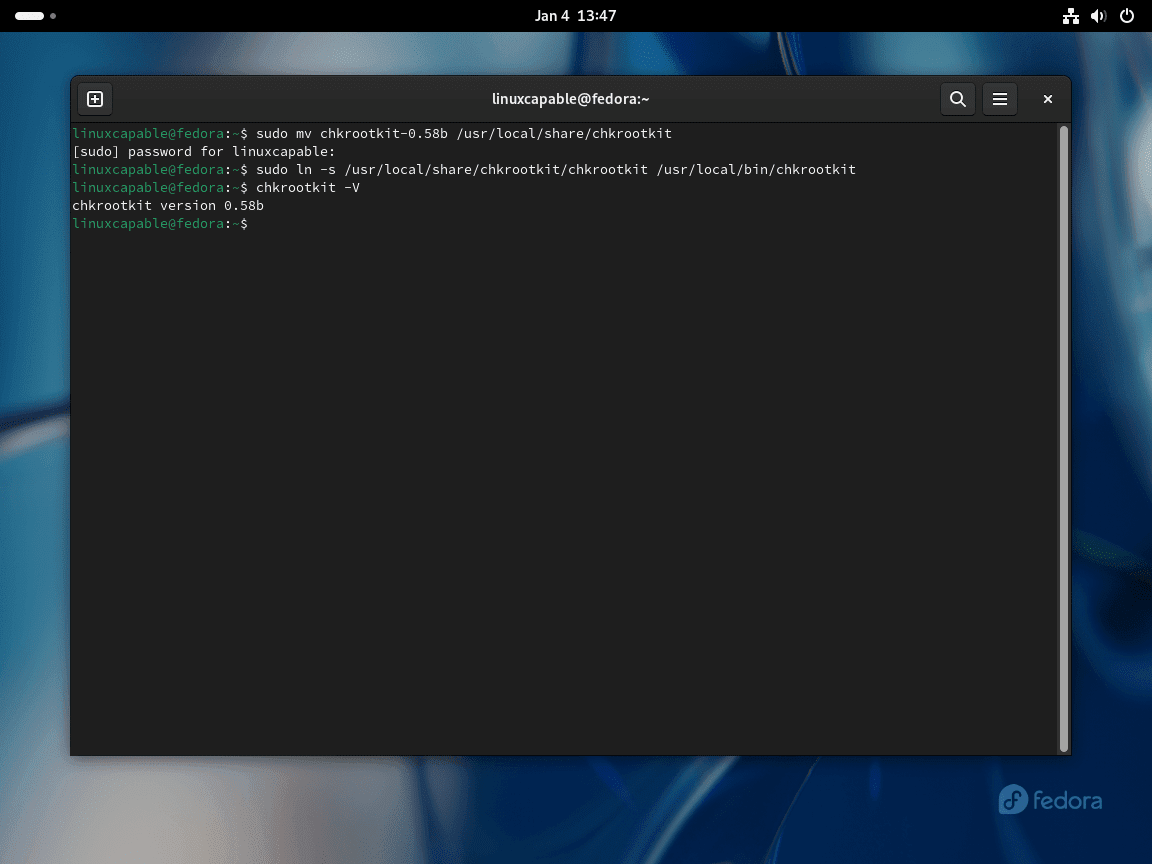
Chkrootkit 的基本命令
使用 Chkrootkit 扫描 Rootkit
在 Fedora 系统上安装 Chkrootkit 后,启动 rootkit 扫描。打开终端并输入以下命令:
sudo chkrootkit此命令将触发详细扫描,识别系统上任何潜在的 rootkit。
为了获得更简化的输出以突出显示可能的威胁,请选择安静模式:
sudo chkrootkit -q使用 Chkrootkit 配置自动扫描
创建用于扫描的 Bash 脚本:
首先,您需要创建一个运行 Chkrootkit 的脚本。打开文本编辑器并编写以下脚本:
#!/bin/bash
/path/to/chkrootkit > /var/log/chkrootkit.log将 /path/to/chkrootkit 替换为 Chkrootkit 可执行文件的实际路径。将此脚本保存在合适的位置,例如 /usr/local/bin/chkrootkit_scan.sh。
使脚本可执行
sudo chmod +x /usr/local/bin/chkrootkit_scan.sh保存更改(CTRL+O)并退出(CTRL+X)。
为每日扫描创建一个 Cron 作业:
Cron 作业用于定期安排任务。使用 crontab 编辑 cron 作业的命令:
sudo crontab -e添加以下行以安排脚本每天运行(您可以根据需要调整时间):
0 2 * * * /usr/local/bin/chkrootkit_scan.sh这会安排扫描在每天凌晨 2:00 运行。输出将保存在 /var/log/chkrootkit.log 中。
检查 Cron 服务是否正在运行:
sudo systemctl status crond.service如果它没有运行,请使用以下命令启动它:
sudo systemctl enable crond.service --now测试脚本:
为了确保一切设置正确,您可以手动运行脚本:
/usr/local/bin/chkrootkit_scan.sh然后检查日志文件:
cat /var/log/chkrootkit.log探索 Chkrootkit 命令和文档
要熟悉 Chkrootkit 的功能,请访问其帮助菜单:
chkrootkit -h或者,深入研究手册页以获取全面的信息:
man chkrootkit结论
在 Fedora 系统上成功安装 Chkrootkit 后,您可以定期扫描 rootkit 和其他隐藏威胁,以维护系统安全。建议大多数用户使用 Fedora 默认存储库以方便使用,而从源存档下载最新版本可提供最新的功能。定期更新 Chkrootkit 并执行扫描,以确保您的系统保持安全并免受未经授权的访问。

